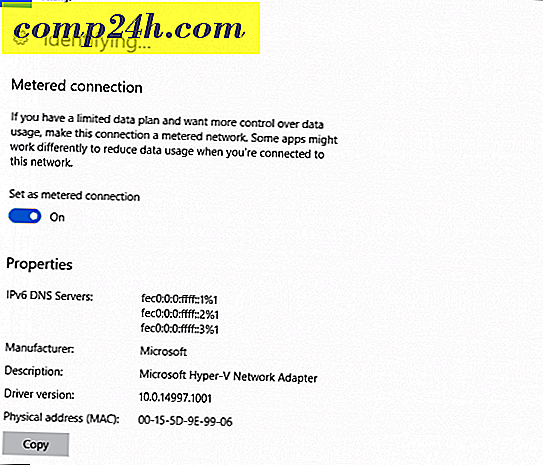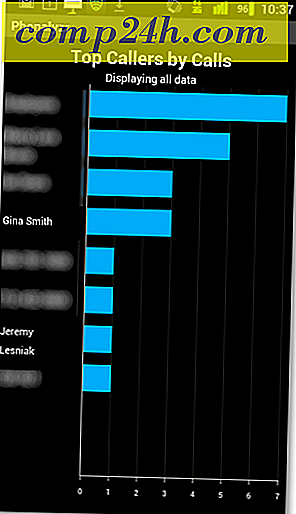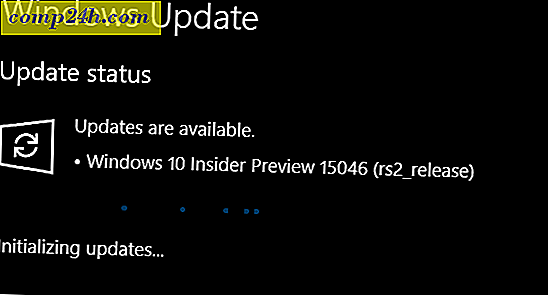Hogyan használjuk az Ethernet metrikus kapcsolatokat a Windows 10 Creators frissítésében?
A Windows 10 hírhedt adathalász. Ez drága vagy egyenesen tiltó lehet azok számára, akik korlátozott adattervekkel rendelkeznek. A mért kapcsolat segítséget nyújt annak megváltoztatásában, hogy egyes alkalmazások és szolgáltatások hogyan használják az adatokat. Korábban vezeték nélküli kapcsolatot csak mérő kapcsolattal lehet beállítani. A Windows 10 Creators frissítésben beállíthatja az Ethernet kapcsolatokat is, mint metered kapcsolatokat. Ebben a cikkben megmutatjuk, hogyan kell ezt megtenni, valamint néhány további adattakarékos funkciót.
A szerkesztő megjegyzése : 2016. októberében a Windows bejelentette a Windows 10 Creators frissítését, amely a 2017. márciusi / áprilisi nyilvánosságra került. Kipróbáltuk azokat a új szolgáltatásokat, amelyek már elérhetők a Windows Insider számára. Mindenképpen iratkozzon fel hírlevelünkre, így megtekintheti az összes Creator frissítés következő funkcióját.
Hogyan lehet vezetékes hálózatot létrehozni egy metrikus kapcsolattal?
Korábban már lefedtük a Windows 10 nehéz adatfelhasználását. (Lásd a <a href=""> Hogyan korlátozzuk a Windows 10 adathasználatát egy mért kapcsolat fölött </a>.) A legjobb és legátfogóbb lehetõség az, hogy engedélyezze a "set as metered connection" beállítást, amit most az Ethernet adapterhez is elvégezhet. A vezetékes mérésű kapcsolat létrehozása:
- Kattintson a Start > Beállítások > Hálózat és internet lehetőségre.
- Válassza az Ethernet fület, majd kattintson az Ethernet kapcsolatra.

- Módosítsa az opciót Set as metered connectionként .
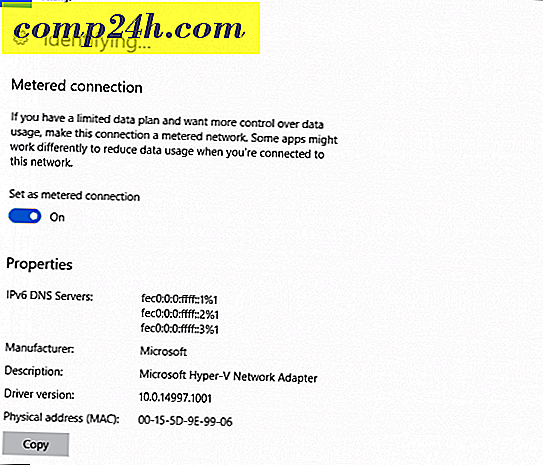
Ez az! Az Ethernet-kapcsolat mostantól hatékonyan sziválja az adatokat, ha az internethez csatlakozik.
A Windows frissítések leállítása
Még egy gyors adatmentési tipp, mielőtt elmennénk: Az Alkotások frissítése szolgáltatásban mostantól akár 35 napig is szüneteltetheti a frissítéseket. Ez kifejezetten megakadályozza a nagyszerű szolgáltatásfrissítések automatikus telepítését. A frissítések szüneteltetése nem akadályozza meg a Windows Defender definícióinak letöltését, ami érthető.
- Menjen a Start > Beállítások > Frissítés és biztonság menüpontra .
- Kattintson a Speciális beállítások lehetőségre .
- Ellenőrizze a Defer funkció frissítése opciót.
- Válasszon a Szünet frissítések menüpontban .

Következtetés
Lehet, hogy megkérdezed: Mikor kell ezeket a beállításokat használni? Ha mobil adatkapcsolatot oszt meg egy másik számítógéppel Etherneten keresztül, akkor a számítógép könnyen kipusztíthatja az adatait anélkül, hogy érzékenysége lenne a hálózathoz, amelyhez csatlakozik. Például az iPhone mobil hotspot funkciójával használom a Microsoft Surface Pro internethez való csatlakozását, de néha Hyper-V virtuális gépet is csatlakoztatnom kell az internethez. Szóval, szívesen látjuk ezt a funkciót.
A már meglévő, már meglévő opciókkal kombinálva, például a Defer frissítésekkel és az aktív órákkal és újraindítással kapcsolatos beállításokkal kombinálva, a felhasználóknak biztonságosabbnak kell lenniük, ha a Windows 10 készülékeiket mobilhálózatokon használja.
Mondja el nekünk, mit gondolsz ezekről az új fejlesztésekről a Windows 10 Creators frissítésében. Ön teszteli az előnézeteket? Ha igen, mondja el nekünk, milyen újdonságok vannak az új verzióban.